Índice
SEGMENTACIÓN DE DATOS EN TABLAS DINÁMICAS: EL ARTE DE FILTRAR Y VISUALIZAR INFORMACIÓN
En el emocionante mundo de los datos, donde la información es la clave para tomar decisiones informadas, Microsoft Excel sigue siendo un gigante indiscutible. Entre sus muchas características, las tablas dinámicas destacan como una herramienta esencial para analizar y resumir grandes volúmenes de datos. Sin embargo, en medio de esta vasta mar de información, la «segmentación de datos» emerge como un faro de claridad y eficiencia.
¿Alguna vez te has sentido abrumado por la cantidad de datos en tu hoja de Excel? ¿Has deseado una forma más sencilla y visual de explorar y presentar tus resultados? Si es así, estás en el lugar correcto. En este blog, te guiaremos a través de todo lo que necesitas saber sobre la segmentación de datos en Excel, desde su definición hasta su implementación y personalización, para que puedas optimizar tus análisis y comunicar tus hallazgos de manera efectiva.
¡Acompáñanos en este viaje para descubrir cómo la segmentación de datos en tablas dinámicas de Excel puede elevar tus habilidades de análisis de datos a nuevas alturas!
¿QUÉ ES UNA SEGMENTACIÓN DE DATOS?
Una segmentación de datos es una herramienta de filtrado visual que te permite simplificar y agilizar el proceso de filtrar datos en una tabla dinámica. En lugar de depender de los filtros tradicionales en la tabla dinámica, la segmentación de datos presenta botones intuitivos que facilitan la selección y visualización de datos específicos.
CÓMO CREAR UNA SEGMENTACIÓN DE DATOS
PASO 1: SELECCIONA LA TABLA DINAMICA
- Selecciona tu tabla dinámica: Comienza haciendo clic en cualquier celda dentro de la tabla dinámica que deseas filtrar. Por ejemplo, utilizaremos esta pequeña tabla dinámica de vendedores.

PASO 2: INSERTA LA SEGMENTACIÓN DE DATOS
- Asegúrate de estar en la pestaña «Herramientas de tabla dinámica – Analizar» en la cinta de opciones de Excel y en el grupo «Filtrar», selecciona «Insertar segmentación de datos».

- Esto abrirá un cuadro de diálogo en el que puedes elegir los campos que deseas usar para crear la segmentación de datos.
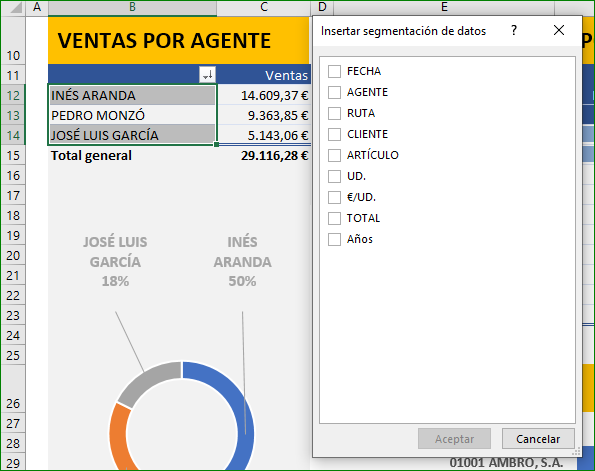
PASO 3: ELIGE LOS CAMPOS DE SEGMENTACIÓN DE DATOS
- Marca la casilla junto al campo que quieras utilizar como filtro y haz clic en «Aceptar». Puedes seleccionar más de un campo la vez.
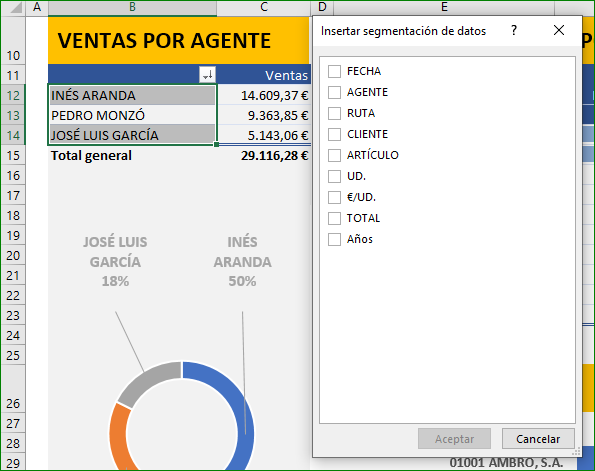
- Ahora, la segmentación de datos se creará en tu hoja de Excel. Puedes arrastrar y soltar estas ventanas de segmentación a otras áreas de la hoja de cálculo.
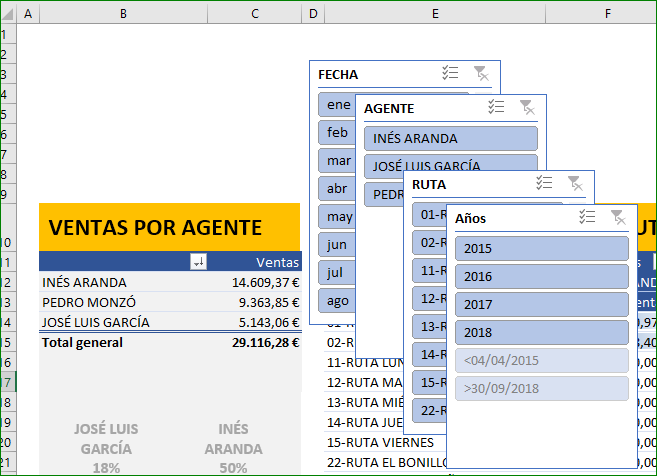
CÓMO USAR UNA SEGMENTACIÓN DE DATOS
- Interactúa con los botones: Una vez que hayas creado la segmentación de datos, aparecerán botones en tu hoja de Excel. Simplemente haz clic en estos botones para aplicar filtros a tu tabla dinámica de manera instantánea.
- Selección múltiple: Puedes seleccionar múltiples elementos en la segmentación de datos para aplicar filtros complejos y ver datos específicos.
- Borrar el filtro: Si deseas eliminar un filtro, simplemente haz clic en el botón «Borrar filtro» en la parte superior de la segmentación de datos.

CÓMO APLICAR FORMATO A UNA SEGMENTACIÓN DE DATOS
- Selecciona la segmentación de datos: Haz clic en la segmentación de datos para seleccionarla.
- Herramientas de formato: En la pestaña «Herramientas de formato» que aparece en la cinta de opciones, haz clic en «Opciones» para personalizar la apariencia de la segmentación de datos. Esto incluye la posibilidad de cambiar colores, estilos y tamaños de botones, para que coincidan con el diseño de tu informe.

CÓMO DESCONECTAR UNA SEGMENTACIÓN DE DATOS
En ocasiones, es posible que desees desactivar temporalmente una segmentación de datos sin eliminarla por completo:
- Haz clic en cualquier lugar de la tabla dinámica a la que deseas desconectar la segmentación de datos.
- Selecciona la pestaña «Analizar» tabla dinámica y, después, selecciona «Conexiones de filtro» del grupo «Filtrar».
- En el cuadro de diálogo, desactiva la casilla de verificación del campo de la segmentación de datos que deseas desconectar.
- Esto desactivará la segmentación de datos hasta que decidas volver a conectarla.

CÓMO ELIMINAR UNA SEGMENTACIÓN DE DATOS
- Si deseas eliminar permanentemente una segmentación de datos:
- Haz clic derecho en la segmentación de datos.
- Selecciona «Quitar» en el menú contextual. Esto eliminará la segmentación de datos de tu hoja de Excel.

BONUS TRACK: MIRA Y APRENDE
- En este screencast rápido, te mostramos cómo agregar una segmentación de datos y luego personalizarlos. Estas segmentaciones de datos te ayudarán a filtrar y refinar los datos que se muestran en tu tabla dinámica.
CONCLUSIÓN
La segmentación de datos en tablas dinámicas de Excel es una herramienta invaluable para cualquier persona que trabaje con análisis de datos. Al simplificar el proceso de filtrado y presentación de datos, te permite tomar decisiones informadas de manera más eficiente.
No importa si estás analizando datos financieros, seguimiento de ventas o cualquier otra información, incorporar segmentaciones de datos en tus tablas dinámicas te brindará un mayor control y claridad en tus análisis.
Así que, no dudes en integrar esta funcionalidad en tus flujos de trabajo habituales. Experimenta con ella, ajústala a tus necesidades y observa cómo tus análisis se vuelven más claros y eficientes.
» Si te gustan nuestros blogs, compártelo con tus amigos. Puedes seguirnos en Facebook e Instagram.
» Déjanos tu comentario al final de esta página.
» Explora más sobre nosotros directo aquí: Curso de Excel Online


DOnde puedo encontrar el archivo para trabajar con esta tabla?, gracias super buen material
Muy buenas noches noches, la verdad me ha sido muy útil todo lo que nos enseñan y sobre todo, que las instrucciones para realizar cada paso son muy claras y de fácil comprensión.
Muchas gracias.
excelente toda la ilustración que nos suministran para tener un mejor conocimientos con todo lo que se refiere a Excel una herramienta importante para un mejor desempeño laboral.
muchas gracias. felicitaciones.
Gracias por todo el apoyo y claridad del tema